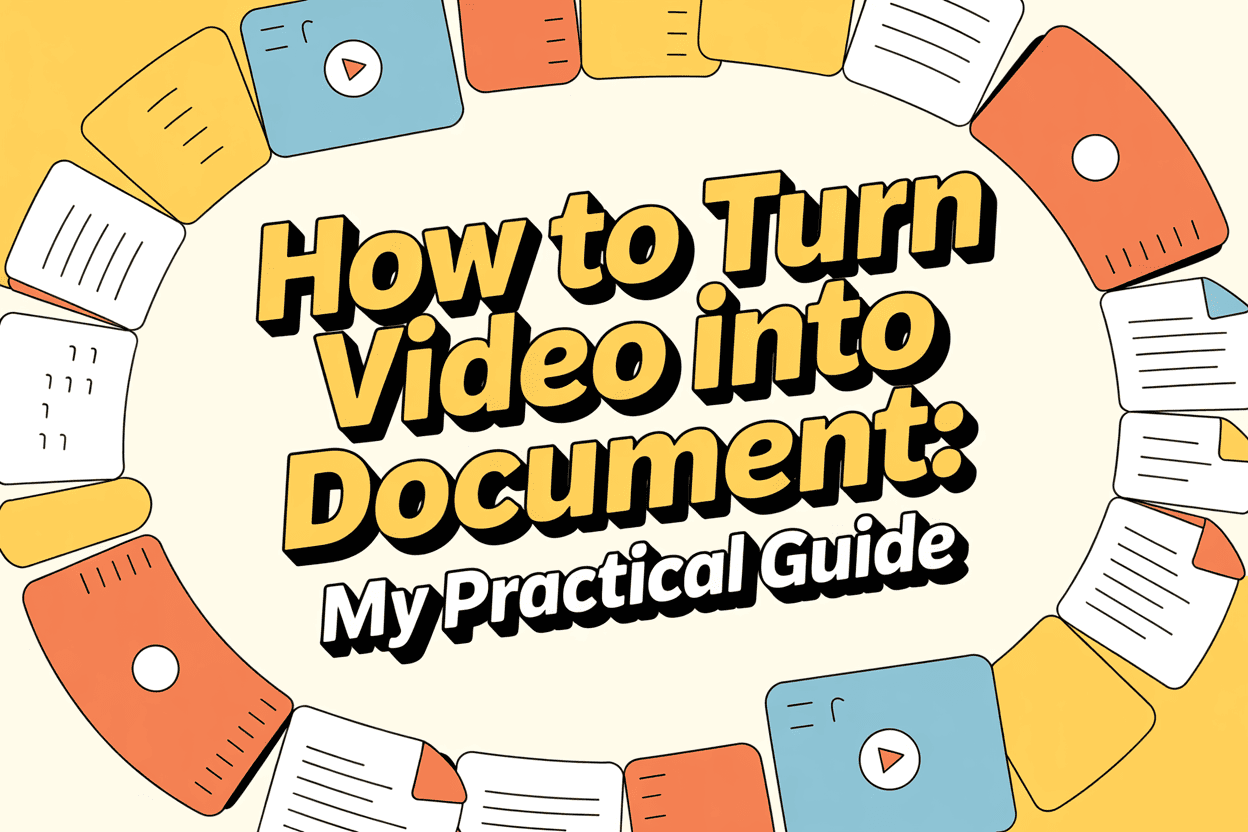Transformar um vídeo num documento é mais fácil do que a maioria das pessoas pensa. Na minha experiência, pode utilizar Transcrição de IA para converter o discurso em texto ou transcrever manualmente as secções principais e, em seguida, guardá-las como ficheiros Word ou PDF. Para além do texto, a combinação de imagens fixas de vídeos com transcrições pode criar documentos visualmente ricos. Se pretender apenas incluir um vídeo num documento, também pode ligá-lo diretamente.
Eis uma descrição prática da forma como eu próprio lido com os fluxos de trabalho de conversão de vídeo em documento. A melhor forma continua a ser a transcrição por IA - pode converter um vídeo em texto em apenas alguns minutos.

1. Método 1: Transcrever o vídeo para texto
A forma mais rápida que encontrei para converter um vídeo num documento é gerar uma transcrição. Dependendo da duração e da complexidade do vídeo, utilizo ferramentas de IA ou faço a transcrição manual.
Passo 1: Utilizar um serviço de transcrição com IA
Normalmente, carrego os meus vídeos para VOMO.ai, que me permite transformar ficheiros MP4 em texto editável em poucos minutos. Outras ferramentas que experimentei incluem o HappyScribe e o Go Transcribe. Estas plataformas são especialmente úteis para webinars ou palestras mais longas porque poupam horas em comparação com a digitação manual.
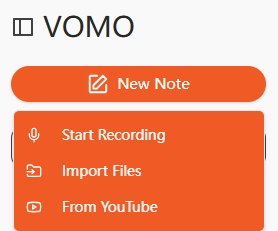
Etapa 2: Transcrição manual quando necessário
Para conteúdos sensíveis ou vídeos com vários oradores, reproduzo o vídeo em segmentos curtos e escrevo o áudio diretamente no Microsoft Word ou no Google Docs. Embora seja mais lento, dá-me controlo total e garante a precisão dos termos técnicos.
Passo 3: Utilizar ferramentas incorporadas no Word
Também experimentei a funcionalidade “Transcrever” do Microsoft Word no separador Página inicial. Ao carregar um ficheiro de vídeo, o Word pode converter o áudio em texto diretamente no documento. Para ficheiros mais curtos, isto é surpreendentemente rápido e requer uma configuração mínima.
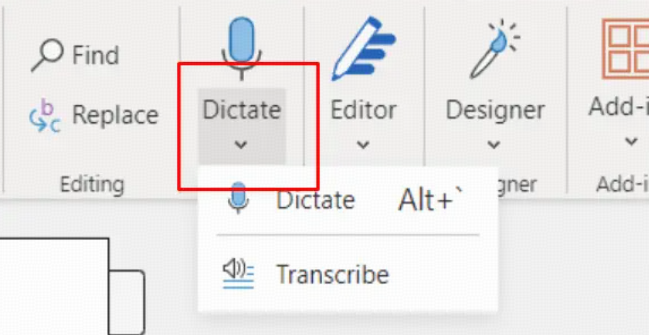
Passo 4: Exportar e guardar
Após a transcrição, revejo sempre o texto para corrigir palavras mal ouvidas e etiquetas de orador. Depois de aperfeiçoado, guardo-o como um ficheiro DOCX ou PDF. Algumas ferramentas de IA permitem mesmo a transferência direta como PDF, o que é útil para partilhar notas de reuniões ou transcrições de conferências.
Seguindo este processo, posso converter de forma fiável qualquer vídeo áudio para texto num documento profissional.
2. Método 2: Combinar imagens e texto num PDF
Por vezes, gosto de tornar o documento mais visual, incluindo fotogramas de vídeo importantes juntamente com a transcrição. Isto é especialmente útil para vídeos de instruções ou demonstrações de produtos.
Passo 1: Extrair imagens
Utilizo o VLC Media Player para extrair fotogramas do vídeo em momentos importantes. Por exemplo, num vídeo de formação, capturei 10 fotogramas para ilustrar cada passo de um fluxo de trabalho.
Passo 2: Transcrever o áudio
De seguida, utilizo o fluxo de trabalho de transcrição do Método 1 para converter o áudio em texto. Isto garante que cada quadro visual é apoiado por uma explicação pormenorizada.
Etapa 3: Combinar e exportar
No Mac, utilizo o Preview; no Windows, prefiro o Vizle para combinar imagens e transcrições num único documento PDF. O resultado é um PDF visualmente rico que posso enviar a clientes, alunos ou colegas.
Esta abordagem transforma um vídeo normal num vídeo para texto um recurso informativo e fácil de navegar.
3. Método 3: Inserir um vídeo num documento
Se o meu objetivo é fornecer uma referência em vez de uma transcrição completa, incorporar um vídeo diretamente num documento funciona bem.
Passo 1: Copiar a ligação do vídeo
Encontro o vídeo que pretendo partilhar - normalmente no YouTube ou no Vimeo - e copio o respetivo URL.
Passo 2: Inserir a hiperligação do vídeo
No Microsoft Word, vou ao separador Inserir e selecciono “Vídeo online”. No Google Docs, utilizo “Inserir → Ligação”. Depois, colo o URL do vídeo no campo.
Passo 3: Guardar e partilhar
Uma vez inserido, o vídeo pode ser reproduzido diretamente a partir do documento, permitindo que os leitores o vejam sem sair do ficheiro. Combino-o frequentemente com um breve resumo ou notas com carimbo de data/hora para facilitar a navegação dos leitores.
Este método funciona particularmente bem para documentos de referência rápida ou guias de formação.
4. Dicas da minha experiência
Eis o que aprendi depois de converter dezenas de vídeos em documentos:
- A qualidade do áudio é importante: O áudio nítido garante a IA exatidão da transcrição. Recomendo a utilização de um microfone externo durante a gravação.
- Dividir vídeos longos: No caso de vídeos com mais de uma hora, segmentei o ficheiro em partes de 10-15 minutos. Isto melhora a velocidade de processamento e a precisão.
- Verificar duas vezes os nomes e termos: Por vezes, a IA ouve mal termos ou nomes técnicos, pelo que os revejo manualmente.
- Combinar abordagens: Para maior clareza, por vezes incorporo imagens importantes, incluo uma transcrição e adiciono uma ligação de vídeo - tudo num único documento.
Com estas estratégias, pode transformar praticamente qualquer vídeo num documento profissional e polido de forma eficiente.
5. Utilizações avançadas dos documentos convertidos
Assim que tiver um documento do seu vídeo, as possibilidades expandem-se:
- Crie notas pesquisáveis para palestras, reuniões ou webinars.
- Reutilizar conteúdos para blogues, publicações nas redes sociais ou boletins informativos.
- Utilize a IA para resumir transcrições longas ou extrair informações importantes.
- Traduzir documentos em várias línguas para audiências globais.
Ao converter o conteúdo de vídeo em áudio para texto ou vídeo para texto documentos, posso maximizar o valor de cada conteúdo que produzo.
Conclusão
Desde a transcrição por IA à extração de fotogramas, encontrei várias formas de transformar um vídeo num documento, dependendo dos seus objectivos. Ferramentas como VOMO.ai, combinados com fluxos de trabalho em Word ou PDF, permitem-me criar rapidamente documentos profissionais e partilháveis. Quer pretenda uma transcrição completa, um PDF visual ou apenas uma referência de vídeo, seguir estes métodos garante que os seus vídeos se tornam conteúdos acionáveis, legíveis e reutilizáveis.